- ⇡#«железо» и производительность
- ⇡#дизайн, эргономичность и программное обеспечение
- ⇡#дисплей и звук
- ⇡#камера
- ⇡#технические характеристики
- Новая технология huawei упрощает разработку приложений под разные устройства
- Роутер гипервизор huawei в одном корпусе. запускаем с нуля
- Тестирование
- Узнайте больше о Huawei
⇡#«железо» и производительность
Huawei nova 8i построен на базе аппаратной платформы Qualcomm Snapdragon 662 – очень неожиданно с учетом окруживших Huawei санкций, вроде бы запрещающих американским компаниям (Qualcomm как раз такая) иметь с ней дело.
Платформа Qualcomm Snapdragon 662 получила четыре производительных ядра Kryo 260 Gold с тактовой частотой до 2,0 ГГц и четыре энергоэффективных ядра Kryo 260 Silver с тактовой частотой до 1,8 ГГц. Техпроцесс — 11 нм, без применения технологии FinFET.
Любопытно, что в описании платформы заявлена поддержка только трех тыльных камер, тогда как у nova 8i их четыре. Интересно, как же так? Скорее всего, либо платформа каким-то образом усовершенствована, либо одна из камер (вероятно, датчик глубины) присутствует просто для проформы. Впору вспомнить двухкамерный «Яндекс.Телефон», где вторая камера просто не работала.
По производительности Snapdragon 662 скорее подходит для смартфонов чуть более низкого уровня (он применяется в таких моделях как POCO M3 и Lenovo K12 Pro, например) — конкуренты, как правило, используют либо более мощные решения MediaTek, либо «снэпдрэгоны» 700-й серии.
Результаты бенчмарков говорят сами за себя. Huawei nova 8i сохраняет игровой потенциал, но он в сравнении с конкурентами очень ограничен — в требовательных проектахпридется пожертвовать и качеством картинки, и кадровой частотой.
Зато у Huawei nova 8i, как и у nova 8, почти нет проблем с охлаждением. Ресурсные тесты из пакета 3D Mark зафиксировали минимальный троттлинг, корпус при повышенной нагрузке нагревается вполне умеренно.
CPU Throttling Test смартфон прошел не так гладко — зафиксировано понижение частоты на 26% при средней производительности 113 GIPS.
Huawei nova 8i представлен в единственной конфигурации с 6 Гбайт оперативки и 128 Гбайт флеша. Слота для карты памяти не предусмотрено — странная скупость для смартфона этого класса.
⇡#дизайн, эргономичность и программное обеспечение
Главное свойство дизайна Huawei nova 8i – почти полное отсутствие рамок вокруг экрана. Дисплей занимает 94,7% лицевой поверхности, что особенно впечатляюще выглядит потому, что она плоская, а не изогнутая, как у nova 8. Рамки действительно почти отсутствуют — особенно боковые, «подбородок» все же более заметен.
Настолько узких рамок на смартфонах с плоским экраном я, пожалуй, еще не видел. При этом в пространство дисплея вторгается довольно крупный блок фронтальной камеры — выполненный в форме овала, он все равно смотрится лучше айфоновского выреза (даже уменьшенного, как на iPhone 13).
Благодаря почти отсутствующим рамкам по габаритам он почти не отличается от старшего собрата — nova 8, дисплей которого заметно меньше (6,57 дюйма против 6,67 дюйма у nova 8i), особенно же выгодно смотрится гаджет рядом с Xiaomi Redmi Note 10 Pro, который при той же диагонали получился заметно крупнее.
Задняя панель, в отличие от передней, все-таки получила загнутые края — это почти обязательный сегодня элемент, который позволяет держать смартфон более комфортно. Однако он также приводит к тому, что скользкий корпус может невзначай уползти с неровной поверхности — в оформлении спинки Huawei использовала глянцевое стекло, которое красиво переливается на солнце, но буквально просится в чехол. Он, кстати, есть в комплекте, выполнен из прозрачного силикона.
Цветовых исполнений Huawei nova 8i предусмотрено два: «лунное серебро» (градиент от светло-сиреневого до серебристого) и «звездное небо», как в нашем случае, — никакого градиента, но корпус красиво переливается оттенками синего.
Тыльная камера, состоящая из четырех модулей, собрана в расположенный по центру круглый блок. Как я уже отмечал, принадлежность к суббренду Nova тут никак не подчеркивается, на задней панели мы можем увидеть только логотип Huawei.
Расположение функциональных элементов привычное: клавиши на правой грани (в кнопку включения встроен сканер отпечатков), порт USB Type-C и монофонический динамик на нижней, разговорный динамик (да-да, надо же как-то освобождать рамки от лишних вкраплений) и мини-джек (он тут есть, в отличие от nova 8) на верхней. А вот заявленной пыле- и влагозащиты корпус не получил.
Сканер отпечатков, встроенный в боковую клавишу включения/блокировки, работает достаточно шустро, но, как это обычно и бывает у боковых сканеров, не слишком стабильно — емкостному сенсору не хватает площади рабочей поверхности. Чаще приходится полагаться на распознавание лица — для этого используется фронтальная камера.
Кстати, назначение датчика рядом с ней осталось загадкой — компания о нем ничего не сообщает. Но, судя по наличию автоподстройки экрана под внешнее освещение и отсутствию боке в портретном режиме на селфи, это, скорее всего, датчик освещения, а не датчик глубины.
Huawei nova 8i работает на базе Android 10, прикрытого оболочкой EMUI 11. Да, именно EMUI 11, хотя часть устройств (планшеты) Huawei выходит уже с HarmonyOS. А nova 8 получила почти неотличимую от собственной ОС оболочку EMUI 12 уже почти без признаков «андроида».
Здесь же признаки наличия ядра Android 10 можно увидеть в системных настройках. Оболочка прекрасно знакома по смартфонам и планшетам Huawei, выходившим в 2020 году, так что рассказывать о ней подробно не будем, — она хорошо выглядит, удачно организована и быстро работает.
⇡#дисплей и звук
Huawei nova 8i оснащен ЖК-дисплеем с IPS-матрицей диагональю 6,67 дюйма и разрешением 2376 × 1080 точек (формат – почти 20:9). Плотность пикселей — обычная, 391 ppi.
Экран, к сожалению, не поддерживает повышенную частоту обновления. В остальном матрица вполне современна — углы обзора приличные, картинка визуально воспринимается хорошо. Но есть проблемы с яркостью.
Измеренный максимальный уровень яркости составляет 404 кд/м2 – для ЖК-дисплея слабовато. На солнце пользоваться смартфоном не очень комфортно. Контрастность составляет 1026:1 — тоже ближе к среднему уровню.
В настройках экрана можно включить защиту зрения (режим с максимально теплыми цветами), отрегулировать разрешение (HD или Full HD ) или размер шрифтов, а также поменять цветопередачу – выбрать между двумя профилями («обычным» и «ярким») или выставить необходимую именно вам цветовую температуру.
По умолчанию экран Huawei nova 8i работает в «ярком» режиме. Цветовой диапазон в этом режиме расширен и приближен по площади к стандарту DCI-P3, но с серьезным смещением. Средний уровень гаммы в пределах нормы (2,22), кривые ведут себя нормально. График цветовой температуры также очень ровный, но значения ощутимо завышены — 7500-8000 К.
В обычном режиме цветопередачи цветовое пространство неожиданно не сужается до sRGB, а остается расширенным — смещение, правда, чуть меньше. Гамма немного снижена — 2,15. Здесь цветовая температура даже чуть ниже нормы, но очень близка к эталонной — 5 800-5 900 К.
В Huawei nova 8i есть аналоговый аудиоразъем — это не выделяет смартфон на фоне конкурентов, все-таки в его ценовой категории многие могут похвастать мини-джеками, но опция определенно приятная. Платформа Qualcomm также позволяет рассчитывать на широкие возможности подключения по Bluetooth – наряду с SBS поддерживается профиль aptX.
LDAC, к сожалению, нет, но это в любом случае лучше, чем у nova 8. Мощность передаваемого без проводов сигнала на обычные (не работающие с SBS) наушники не страдает. Внешний динамик монофонический, находится на нижней грани, – он достаточно громкий, но со средним качеством звучания.
⇡#камера
В Huawei nova 8i, как я уже отмечал выше, установлено четыре камеры. Набор достаточно обычный для смартфона среднего ценового диапазона: две отвечают за основные фокусные расстояния (стандартное, примерно 26 эквивалентных миллиметров и расширенное, примерно 17 мм), еще один позволяет делать макро, а четвертый модуль — это тот самый датчик глубины.
В главной камере установлен 64-мегапиксельный модуль системы Quad Bayer, с которым работает объектив светосилой ƒ/1,9. Автофокус фазовый, оптический стабилизатор отсутствует. Вторая камера получила 8-мегапиксельный сенсор и объектив светосилой ƒ/2,4, без стабилизатора и автофокуса, который позволяет получить картинку с расширением обзора примерно на две трети.
Несмотря на то, что здесь стоит тот же набор камер, что в Huawei nova 8 (по крайней мере, разрешения сенсоров и светосила оптики совпадают), как-то разносить по классам эти смартфоны, различающиеся по цене на 8 тысяч рублей, все-таки надо. Видимо, поэтому nova 8i лишился опции съемки с «гибридным» зумом, естественной для аппарата с Quad Bayer-сенсором.
В наличии только обычный программный зум и два фокусных расстояния по умолчанию — обычный и расширенный (не слишком расширенный) угол обзора. По качеству съемки с этими фокусными расстояниями nova 8i близок к nova 8: приятная цветопередача и хорошая работа со светом в кадре при достаточном освещении у обоихмодулей и проблемы у широкоугольной камеры в темноте.
Главная камера при этом остается в ночных условиях более-менее дееспособной, хотя не сказал бы, что очень впечатляет без специального «ночного режима». Например, снять резкий кадр на вечернем круизе по Москве-реке не получилось — даже небольшой качки достаточно, чтобы помешать камере.
Также случаются промашки с фокусом, причем в случайных сюжетах, в том числе и в пейзажах, где проблемы обычно исключены. Можно было бы списать это на сырую прошивку, но к нам попал уже финальный nova 8i. Зато отмечу спокойную работу ИИ-помощника: проблем с излишней насыщенностью или экстремальной контурной резкостью нет, снимки выглядят естественно.
По умолчанию главный модуль Huawei nova 8i снимает в разрешении 16 Мп, но можно включить режим Hi-Res и получить кадры в предельном для камеры разрешении 64 Мп. Примеры — выше.
Ночной режим (склейка кадров, сделанных с различной экспозицией в течение нескольких секунд, с последующей доработкой результата при участии нейропроцессора) доступен только главному модулю. При съемке с расширенным углом или программным зумом он неприменим.
В двух последних случаях снимок будет радикально лучше (чем тот, что камера делает по умолчанию) , если вам удастся зафиксировать смартфон в статичном положении. Но, опять же, есть определенный процент брака, смартфон следует держать крепко, возможен смаз.
Третья камера отвечает исключительно за макросъемку. Это двухмегапиксельный модуль светосилой ƒ/2,4, позволяющий снимать с расстояния в 4 см до объекта. Но не далее – фокус фиксирован как раз на этой дистанции, поменять невозможно. Снимки эффектные, но не самого высокого качества.
Мои мысли о том, что датчик глубины на задней панели попросту не используется, возникли не просто так — портретный режим у Huawei nova 8i работает так себе. Нет ни дополнительных опций для размытия, ни регулировки степени этого размытия, которая при этом не очень велика.
Приложение камеры хорошо знакомо по многочисленным протестированным устройствам с EMUI 11: вполне вменяемая навигация, приличный набор функций, неудобный механизм зуммирования, если не переключаться между двумя доступными фокусными расстояниями, а менять при помощи ползунка.
Huawei nova 8i умеет снимать видео в Full HD-разрешении с частотой до 30 кадров в секунду. Каких-то интересных опций в плане видеосъемки нет, качество нормальное, но в данном случае все конкуренты предлагают более высокий уровень (как минимум 4К).
Фронтальная камера получила 16-мегапиксельный сенсор с объективом светосилой ƒ/2,0, без автофокуса и вспышки. К сожалению, фиксированное фокусное расстояние выставлено на фронталке некорректно, отчего лицо находится не в зоне фокуса. Имеется портретный режим, который должен размывать фон, но он при таком фокусе бесполезен.
На фото выше можно увидеть два примера съемки в портретном режиме: без бьютификатора и с бьютификацией на максимуме. Остается надеяться, что проблема будет решена в будущих прошивках, на данный момент селфи делать на nova 8i, по сути, не представляется возможным.
⇡#технические характеристики
| Huawei nova 8i | Huawei nova 8 | realme 8 Pro | Xiaomi Redmi Note 10 Pro | Samsung Galaxy A52 | |
| Дисплей | 6,67 дюйма, IPS, 2376 × 1080 точек, 391 ppi, емкостный мультитач | 6,57 дюйма, OLED, 2340 × 1080 точек, 392 ppi, емкостный мультитач | 6,4 дюйма, Super AMOLED, 2400 × 1080 точек, 411 ppi; емкостный мультитач | 6,67 дюйма, AMOLED, 2400 × 1080 точек, 395 ppi; емкостный, мультитач | 6,5 дюйма, Super AMOLED, 2400 × 1080 точек, 405 ppi; емкостный мультитач |
| Защитное стекло | Нет информации | Нет информации | Corning Gorilla Glass неизвестной версии | Corning Gorilla Glass 5 | Corning Gorilla Glass 5 |
| Процессор | Qualcomm Snapdragon 662: восемь ядер (4 × Kryo 260 Gold, частота 2,0 ГГц и 4 × Kryo 260 Silver, частота 1,8 ГГц) | HiSilicon Kirin 820E: шесть ядер (3 × ARM Cortex A76, частота 2,22 ГГц 3 × ARM Cortex A55, частота 1,84 ГГц); архитектура HiAI | Qualcomm Snapdragon 720G: восемь ядер (2 × Kryo 465 Gold, частота 2,3 ГГц и 6 × Kryo 465 Silver, частота 1,8 ГГц) | Qualcomm Snapdragon 732G: восемь ядер (1 × Kryo 470 Prime, частота 2,3 ГГц, 1 × Kryo 470 Performance, частота 2,2 ГГц и 6 × Kryo 470 Efficiency, частота 1,8 ГГц) | Qualcomm Snapdragon 720G: восемь ядер (2 × Kryo 465 Gold, частота 2,3 ГГц и 6 × Kryo 465 Silver, частота 1,8 ГГц) |
| Графический контроллер | Adreno 610 | ARM Mali-G57 | Adreno 618 | Adreno 618 | Adreno 618 |
| Оперативная память | 6 Гбайт | 8 Гбайт | 6/8 Гбайт | 6/8 Гбайт | 4 Гбайт |
| Флеш-память | 128 Гбайт | 128/256 Гбайт | 128 Гбайт | 64/128 Гбайт | 128 Гбайт |
| Поддержка карт памяти | Нет | Нет | Есть (отдельный слот для microSD) | Есть (отдельный слот для microSD) | Есть (гибридный слот для microSD/nano-SIM) |
| Разъемы | USB Type-C, 3,5 мм | USB Type-C | USB Type-C, 3,5 мм | USB Type-C, 3,5 мм | USB Type-C, 3,5 мм |
| SIM-карты | Две nano-SIM | Две nano-SIM | Две nano-SIM | 2 × nano-SIM | Две nano-SIM |
| Сотовая связь 2G | GSM 850/900/1800/1900 МГц | GSM 850/900/1800/1900 МГц CDMA 800 | GSM/GPRS/EDGE 850/900/1800/1900 МГц | GSM/GPRS/EDGE 850/900/1800/1900 МГц | GSM/GPRS/EDGE 850/900/1800/1900 МГц |
| Сотовая связь 3G | HSDPA 850/900/2100 МГц | HSDPA 800/850/900/1700/1900/2100 МГц | HSDPA 850 / 900 / 2100 МГц | HSDPA 850/900/1700/1900/2100 МГц | HSDPA 850/900/1900/2100 МГц |
| Сотовая связь 4G | LTE: диапазоны 1, 3, 5, 7, 8, 20, 28, 38, 40, 41 | LTE: диапазоны 1, 2, 3, 4, 5, 6, 8, 9, 18, 19, 26, 34, 38, 39, 40, 41 | LTE, диапазоны 1, 3, 5, 7, 8, 20, 28, 38, 40, 41 | LTE, диапазоны 1, 2, 3, 4, 5, 7, 8, 20, 28, 32, 38, 40, 41 | LTE: диапазоны неизвестны |
| Сотовая связь 5G | Нет | SA/NSA: 1, 3, 28, 38, 41, 77, 78, 80, 83, 84 | Нет | Нет | Нет |
| Wi-Fi | 802.11a/b/g/n/ac | 802.11a/b/g/n/ac | 802.11a/b/g/n/ac; 2,4/5 ГГц | 802.11a/b/g/n/ac; 2,4/5 ГГц | 802.11a/b/g/n/ac; 2,4/5 ГГц |
| Bluetooth | 5.0 | 5.1 | 5.0 | 5.1 | 5.0 |
| NFC | Есть | Есть | Есть | Есть | Есть |
| Навигация | GPS, A-GPS, ГЛОНАСС, BeiDou, Galileo | GPS, A-GPS, ГЛОНАСС, BeiDou, Galileo, QZSS | GPS, A-GPS, ГЛОНАСС, BeiDou | GPS, A-GPS, ГЛОНАСС, BeiDou, Galileo | GPS, A-GPS, ГЛОНАСС, BeiDou |
| Датчики | Освещенности, приближения, акселерометр/гироскоп, магнитометр (цифровой компас) | Освещенности, приближения, акселерометр/гироскоп, магнитометр (цифровой компас), ИК-датчик | Освещенности, приближения, акселерометр/гироскоп, магнитометр (цифровой компас) | Освещенности, приближения, акселерометр/гироскоп, магнитометр (цифровой компас), ИК-порт | Освещенности, приближения, акселерометр/гироскоп, магнитометр (цифровой компас), ANT |
| Сканер отпечатков пальцев | Есть, на боковой клавише | Есть, на экране | Есть, на экране | Есть, на боковой клавише | Есть, на экране |
| Основная камера | Четверной модуль: 64 8 2 2 Мп, ƒ/1,9 ƒ/2,4 ƒ/2,4 ƒ/2,4, фазовый автофокус с главной камерой, одинарная светодиодная вспышка | Четверной модуль: 64 8 2 2 Мп, ƒ/1,9 ƒ/2,4 ƒ/2,4 ƒ/2,4, фазовый автофокус с главной камерой, одинарная светодиодная вспышка | Четверной модуль, 108 8 2 2 Мп, ƒ/1,9 ƒ/2,3 ƒ/2,4 ƒ/2,4, фазовый автофокус в основном модуле, светодиодная вспышка | Четверной модуль: 108 8 5 2 Мп, ƒ/1,9 ƒ/2,2 ƒ/2,4 ƒ/2,4, фазовый автофокус, одинарная светодиодная вспышка | Четверной модуль, 64 12 5 5 Мп, ƒ/1,8 ƒ/2,2 ƒ/2,4 ƒ/2,2, фазовый автофокус в основном модуле, светодиодная вспышка |
| Фронтальная камера | 16 Мп, ƒ/2,0, фиксированный фокус, без вспышки | 32 Мп, ƒ/2,0, фиксированный фокус, без вспышки | 16 Мп, ƒ/2,5, без автофокуса, без вспышки | 16 Мп, ƒ/2,5, без автофокуса, со вспышкой | 32 Мп, ƒ/2,2, без автофокуса, без вспышки |
| Питание | Несъемный аккумулятор: 16,34 Вт·ч (4300 мА·ч, 3,8 В) | Несъемный аккумулятор: 14,44 Вт·ч (3800 мА·ч, 3,8 В) | Несъемный аккумулятор: 17,1 Вт⋅ч (4500 мА⋅ч, 3,8 В) | Несъемный аккумулятор: 19,08 Вт·ч (5020 мА·ч, 3,8 В) | Несъемный аккумулятор: 17,1 Вт⋅ч (4500 мА⋅ч, 3,8 В) |
| Размер | 161,9 × 74,7 × 8,6 мм | 160,1 × 74,1 × 7,6 мм | 160,6 × 73,9 × 8,1 мм | 164 × 76,5 × 8,1 мм | 159,9 × 75,1 × 8,4 мм |
| Масса | 190 граммов | 169 граммов | 176 граммов | 193 грамма | 189 граммов |
| Защита корпуса | Нет | Нет | Нет | Брызгозащита (IP53) | Влагозащита (IP67) |
| Операционная система | Android 10, оболочка EMUI 11 | Android 10, оболочка EMUI 12 | Android 11, оболочка realme UI | Android 11, оболочка MIUI 12 | Android 11, оболочка One UI |
| Актуальная цена | 26 999 рублей | 34 999 рублей | 25 980 рублей за версию 8/128 Гбайт | 26 880 рублей за версию 8/128 Гбайт | 27 490 рублей за версию 4/128 Гбайт, 31 490 рублей за версию 8/256 Гбайт |
Новая технология huawei упрощает разработку приложений под разные устройства
В рамках конференции для разработчиков HUAWEI Developer Day была представлена платформа HUAWEI Ability Gallery. По заверениям компании, эта технология должна стать ключевым звеном её мобильной экосистемы, упрощая разработку приложений и обеспечивая интеграцию разных устройств, программ и сервисов.

По мнению HUAWEI, следующим этапом эволюции смартфонов станет их интеграция в экосистему устройств и сервисов, окружающих современного человека. Именно с этой целью была создана платформа HUAWEI Ability Gallery. Она помогает разработчикам распространять свои программы, сервисы и контент, одновременно позволяя пользователю взаимодействовать с другими сервисами и приложениями на разных устройствах.
В компании отмечают, что разработчикам достаточно лишь загрузить свои продукты на платформу, после чего HUAWEI Ability Gallery самостоятельно адаптирует их для ПК, планшетов, смартфонов, умных колонок, очков, часов и других гаджетов производства HUAWEI. После этого разработчики могут взаимодействовать с пользователями посредством любых доступных интерфейсов: голосовых, визуальных и сенсорных, обеспечивая максимально простое и интуитивное взаимодействие между пользователем и устройствами. По замыслу, это позволит разработчикам тратить меньше усилий и времени на адаптацию приложений под разные устройства, сосредоточившись на внедрении новых функций.

Новая концепция развития мобильной экосистемы HUAWEI получила название 1 8 N: она соединяет смартфоны (1) с 8 типами подключённых устройств (ПК, планшетами, телевизорами, умными колонками, часами, очками, автомобильными головными устройствами и наушниками), формируя практически бесконечное разнообразие сервисов (N) для любых сценариев использования. HUAWEI Ability Gallery является связующим звеном всей экосистемы, объединяя смартфоны и умные устройства HUAWEI с приложениями сторонних разработчиков. Таким образом, пользователи смогут «общаться» с приложениями и сервисами на разных устройствах HUAWEI.
К настоящему времени в платформу уже интегрировано более 5000 сервисов для китайского рынка, которые используют возможности интеллектуальной обработки фотоснимков AI Lens, распознавания голоса HiVoice, поиска Global Search и интеллектуального помощника HUAWEI Assistant. Глобальный запуск платформы HUAWEI Ability Gallery намечен на декабрь 2021 года.
Узнать больше о HUAWEI
Узнать больше о продукции HUAWEI
Источник:
Роутер гипервизор huawei в одном корпусе. запускаем с нуля
Данная статья будет полезна системным администраторам, планирующим работать с сетевым оборудованием Huawei, а так же ИТ-специалистам, перед которыми стоит задача разработки собственных решений на базе стандартных платформ. В ней будет приведено подробное описание настройки устройства посредством командной строки (CLI).
Я получил для тестирования и изучения продукт компании Huawei Enterprise – Huawei AR169W-P-M9. Как следует из описания на сайте производителя – это устройство объединяет в себе полный набор услуг, в том числе маршрутизации, коммутации, безопасности и беспроводного доступа, а также содержит в себе открытую сервисную платформу (OSP, которая по сути является x86 компьютером), которая может обеспечить практически любой функционал, доступный на x86-платформе.
Если все упростить – то это полноценный роутер корпоративного уровня с интегрированным гипервизором на базе x86 архитектуры и все это размером с толстую книгу. Рассмотрим устройство поближе. Основные характеристики с сайта производителя ниже.
Рис.1
Техническая спецификация
Характеристики маршрутизатора
| Базовый функционал | ARP, DHCP, NAT, and Sub interface management |
| WLAN (AP – точка доступа FAT) | AP management, WLAN QoS, WLAN security, WLAN radio management, and WLAN user management (Only WLAN models support WLAN AP features) |
| WLAN (AC – контроллер точек доступа) | AP management (AC discovery/AP access/AP management), CAPWAP, WLAN user management, WLAN radio management (802.11a/b/g/n), WLAN QoS (WMM), and WLAN security (WEP/WPA/WPA2/Key management) |
| LAN | IEEE 802.1P, IEEE 802.1Q, IEEE 802.3, VLAN management, MAC address management, MSTP, etc. |
| Ipv4 Unicast Routing | Routing policy, static route, RIP, OSPF, IS-IS, and BGP |
| Ipv6 Unicast Routing | Routing policy, static route, RIPng, OSPFv3, IS-Isv6, and BGP4 |
| Multicast | IGMP v1/v2/v3, PIM SM, PIM DM, and MSDP |
| VPN | IPSec VPN, GRE VPN, DSVPN, L2TP VPN, and Smart VPN |
| QoS | Diffserv mode, Priority mapping, traffic policing (CAR), traffic shaping, congestion avoidance (based on IP precedence/DSCP WRED), congestion management (LAN interface: SP/WRR/SP WRR; WAN interface: PQ/CBWFQ), MQC (traffic classification, traffic behavior, and traffic policy), Hierarchical QoS, and Smart Application Control (SAC) |
| Security | ACL, firewall, 802.1x authentication, AAA authentication, RADIUS authentication, HWTACACS authentication, broadcast storm suppression, ARP security, ICMP attack defense, URPF, CPCAR, blacklist, IP source tracing, and PKI |
| Management and Maintenance | Upgrade management, device management, web-based GUI, GTL, SNMP v1/v2c/v3, RMON, NTP, CWMP, Auto-Config, site deployment using USB disk, and CLI |
Следующие операционные системы могут быть установлены на сервисный модуль OSP:
• Windows Server 2003 32bit,
• Windows Server 2008 R1 32bit,
• Windows Server 2008 R2 64bit,
• Windows 7 32bit sp1,
• Windows 8.x
• Red Hat Enterprise 6.5,
• Red Hat Enterprise 7.0,
• SUSE Enterprise 11 SP1,
• Fedora Core 20,
• Debian Wheezy.
После более детального изучения устройства, я набросал следующую структурную схему устройства:
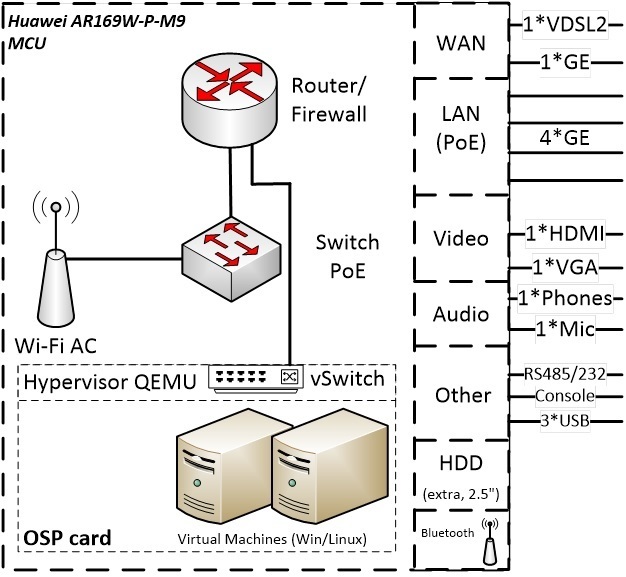
Рис.2
Как можно увидеть, устройство условно состоит из двух частей:
В своей практике я часто имею дело с сетевым оборудованием Huawei, считаю, что достаточно хорошо знаю его архитектуру, операционную систему VRP и CLI. Но когда я узнал о существовании такого «гибрида», мне стало интересно – на каком уровне в нем происходит интеграция x86 и VRP? Как будет выглядеть с точки зрения роутера гипервизор? И как будут выглядеть сетевые ресурсы роутера с точки зрения установленной на сервисную платформу x86-ой операционной системы? И интерес, в первую очередь, свяазан с открывающимися вариантами решений различных типовых задач – ведь по сути в одной коробке уже есть почти все, вот к примеру варианты использования:
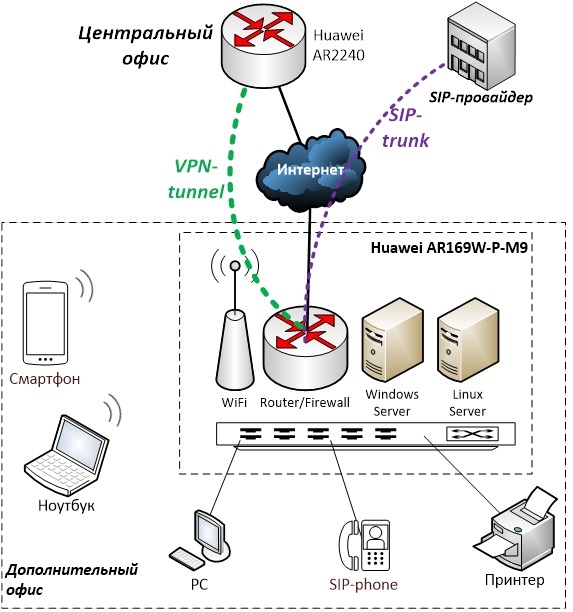
Рис. 3
На рисунке 3 – базовая схема подключения дополнительного офиса к главному. Устройство в дополнительном офисе решает задачу выхода в Интернет, раздачу Wi-Fi, предоставление IP-телефонии, коммутацию четырех устройств, а также до двух серверов для задач, которые нужно решать локально.
Второй вариант:
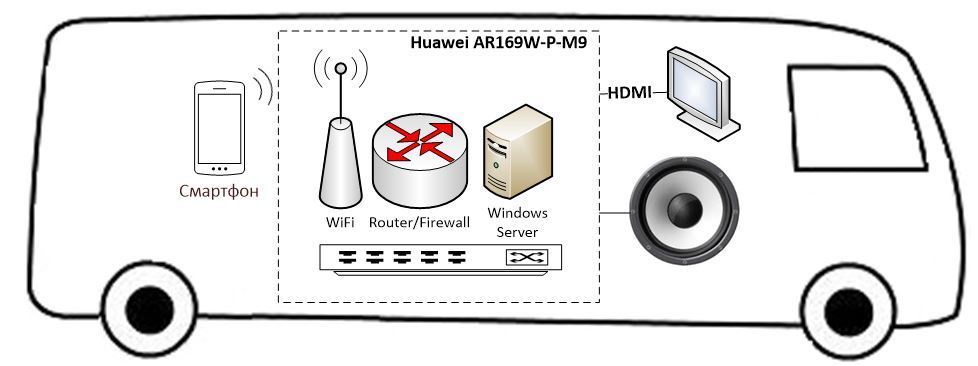
Рис. 4
Решение для общественного транспорта. Устройство будет раздавать интернет пассажирам, которое оно будет получать посредством 3G/4G, а также транслировать рекламу посредством HDMI-интерфейса и подключенному к нему монитору и колонке. Или, например, определяя местоположение по GPS, проводить экскурсию пассажирам. Для этого, конечно же, на гостевой ОС должно быть запущено соответствующее приложение. Стоит так же заметить, что для данного применения уместнее использовать промышленный вариант серии AR 500, который выполнен в специальном корпусе, защищающем устройство от тряски.
Думаю, что вариантов применения можно придумать множество, эти варианты первые, что пришли мне в голову.
Первичные настройки роутера.
Пароль по умолчанию на консоль (параметры консоли стандартные, как у Cisco: 9600baud, без контроля четности):
Username: admin
Password: Admin@huawei
(в некоторых ранних версиях VRP пароль может быть Admin@123, но в свежих версиях – такой как указано выше).
1) Прописываем IP адрес для VlanInterface1, в котором по умолчанию находятся порты LAN-свича GE0-GE4, а также маршрут по умолчанию:
<Huawei>system-view
Enter system view, return user view with Ctrl Z.
[Huawei]sysname AR169
[AR169]interface Vlanif1
[AR169-Vlanif1]ip address 172.31.31.77 255.255.255.0
[AR169-Vlanif1]quit
[AR169]ip route-static 0.0.0.0 0.0.0.0 172.31.31.12) Настраиваем доступ по SSH к устройству, предвариетльно создав пользователя и сгенерировав ключи rsa:
[AR169]rsa local-key-pair create
The key name will be: Host
RSA keys defined for Host already exist.
Confirm to replace them? (y/n):y
The range of public key size is (512 ~ 2048).
NOTES: If the key modulus is less than 2048,
It will introduce potential security risks.
Input the bits in the modulus[default = 2048]:
Generating keys...
...........................................................................................................................................
....................
..............................................
................
[AR169]user-interface vty 0 4
[AR169-ui-vty0-4]authentication-mode aaa
[AR169-ui-vty0-4]protocol inbound ssh
[AR169-ui-vty0-4]quit
[AR169]aaa
[AR169-aaa]local-user user1 password irreversible-cipher Pa$$w0rd
[AR169-aaa]local-user user1 privilege level 15
[AR169-aaa]local-user user1 service-type ssh http terminal
[AR169]ssh user user1 authentication-type password3) Далее, пункт опциональный – обновление ПО до последней версии. Перед началом работы с любым устройством крайне рекомендуется обновится до самой последней версии ПО.
Проверим, какая версия ПО VRP сейчас стоит на роутере:
[AR169]display version
Huawei Versatile Routing Platform Software
VRP (R) software, Version 5.160 (AR160 V200R007C00SPC600PWE)
Copyright (C) 2021-2021 HUAWEI TECH CO., LTD
Huawei AR169W-P-M9 Router uptime is 0 week, 0 day, 0 hour, 53 minutes
MPU 0(Master) : uptime is 0 week, 0 day, 0 hour, 53 minutes
SDRAM Memory Size : 512 M bytes
Flash 0 Memory Size : 512 M bytes
MPU version information :
1. PCB Version : ARSRU169AGW-L VER.D
2. MAB Version : 0
3. Board Type : AR169W-P-M9
4. CPLD0 Version : 0
5. BootROM Version : 1
SubBoard[1]:
1. PCB Version : AR-1OSPBT-D VER.B
2. Board Type : OSP-X86Как можно заметить, версия ПО VRP этого роутера V200R007C00SPC600PWE. Условно расшифровать можно, как версия 200, релиз 007, номер в релизе 00, service pack 600. Буквы PWE означают Payload without encryption, что означает, что в данной версии ПО отключено стойкое шифрование с длинной ключа выше 56 бит. Если этих букв нет в названии ПО, то устройство будет поддерживать стойкое шифрование.
На момент написания статьи самая свежая доступная версия V200R007C00SPC900, ее можно найти на сайте производителя поиском по ключевым словам “AR 169 OSP”:
В случае, если файл будет недоступен для скачивания (пиктограмма в виде замка около названия файла), то следует обратиться к вашему партнеру, через которого приобреталось оборудование.
Скачиваем файл с AR169-OSP-V200R007C00SPC900.cc и выкладываем его на TFTP-сервер. Я использую для этих целей бесплатный tftpd64 для Windows. Мой tftp-сервер располагается в той же сети, что и VLAN1 у роутера. Адрес tftp-сервера 172.31.31.250.
Далее, для скачивания файла нужно выйти в пользовательский режим (с треугольными скобками ) и дать команду на скачивание файла с tftp сервера:
<AR169>tftp 172.31.31.250 get AR169-OSP-V200R007C00SPC900.cc Должно начаться скачивание файла на встроенную flash-память. После скачивания, из этого же режима проверим содержимое flash командой dir и убедимся, что все скачалось.
Далее, чтобы при следующей перезагрузке устройства грузилось уже новая версия ПО, нужно в этом же пользовательском режиме дать команду с явным указанием этого нового файла:
<AR169>startup system-software flash:/AR169-OSP-V200R007C00SPC900.ccДалее, после перезагрузки по команде display version убедимся, что роутер загрузился с новой версией прошивки V200R007C00SPC900.
4) Переходим к созданию виртуальной машины.
Виртуальная машина создается в интерфейсе CLI роутера в режиме virtual-environment.
Сперва проверим, включен ли DHCP на виртуальных интерфейсах GE0/0/5 и GE0/0/6 которые связывают роутер и плату OSP.
Для этого посмотрим конфигурацию всего устройства:
[AR169]display current-configuration
…
interface GigabitEthernet0/0/5
ip address 192.168.2.1 255.255.255.0
dhcp select interface
#
interface GigabitEthernet0/0/6
description VirtualPort
ip address 192.168.3.1 255.255.255.0
dhcp select interface
#Лишний вывод я обрезал, оставил только вывод пятого и шестого интерфейсов. Как можно видеть, здесь присутствует включенный DHCP сервер, который будет раздавать в эти интерфейсы IP-адреса из сеток /24.
В моем случае это было настроено по умолчанию, но в случае, если DHCP на этих интерфейсах не настроен (по крайней мере в мануале про это написано), следует его включить:
[AR169]dhcp enable
[AR169]interface GigabitEthernet0/0/5
[AR169-GigabitEthernet0/0/5]dhcp select interface
[AR169-GigabitEthernet0/0/5]quit
[AR169]interface GigabitEthernet0/0/6
[AR169-GigabitEthernet0/0/6]dhcp select interfaceТак же на этом этапе можно сменить адреса вашей виртуальной сети, если эти адреса чем то не устраивают, в данном случае сетевые карты виртуальных машин будут в одном адресном пространстве GigabitEthernet0/0/5, т.е. в данном случае 192.168.2.0 /24. Я оставлю как есть.
Для чего нужно раздавать IP-адреса в этот интерфейс?
Ниже схема того, как взаимосвязаны между собой роутер (MCU) и плата x86 (OSP):
Рис. 5
Как видно из рисунка 5, GE5/0/0/5 является интерфейсом связи с MCU и OSP, и первый выданный по DHCP адрес должен будет получить интерфейс br0 виртуального свича. Проверим, какой адрес выдался из пула адресов интерфейса Gi0/0/5:
[AR169]display ip pool interface gigabitethernet0/0/5 used
-----------------------------------------------------------------------------
Start End Total Used Idle(Expired) Conflict Disable
-----------------------------------------------------------------------------
192.168.2.1 192.168.2.254 253 1 252(0) 0 0
-----------------------------------------------------------------------------
Network section :
-----------------------------------------------------------------------------
Index IP MAC Lease Status
-----------------------------------------------------------------------------
253 192.168.2.254 34a2-a2fc-edd8 36112 Used
-----------------------------------------------------------------------------Таким образом, адрес 192.168.2.254 будет основной точкой входа в нашу виртуальную среду, именно к нему нужно обращаться для перехода в режим виртуальной среды платы OSP следующей командой:
[AR169]virtual-environment 192.168.2.254В этом режиме предстоит скачать образ операционной системы с заранее поднятого ftp сервера, а также сформировать и запустить виртуальную машину.
Я поднял FTP-сервер FileZilla на машине с адресом 172.31.31.250, подключенным к LAN-свичу нашего устройства, т.е. к VLAN1:
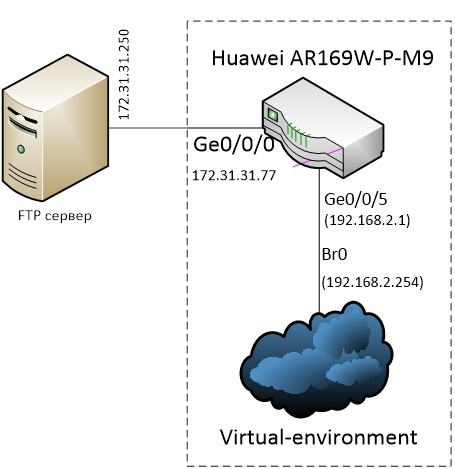
Рис.6
Важное замечание. В моем случае, роутер не является шлюзом по умолчанию для FTP-сервера, поэтому я вручную на ftp-сервере прописал статический маршрут в сеть 192.168.2.0 /24 через 172.31.31.77.
На FTP-сервере заведен пользователь user1 которому доступна папка с образом Windows 8.1 – файл с названием win81.iso. Скачаем его в нашу виртуальную среду:
[AR169]virtual-environment 192.168.2.254
[AR169-virtual-environment-192.168.2.254]download package win81.iso ftp ftp://172.31.31.250/win81.iso user user1 password cipher
Enter Password(<1-16>):
The download ratio is 100%.
Info: Package downloading finished.Далее, создаем пустой виртуальный диск размером 30Гб для будущей операционной системы:
[AR169-virtual-environment-192.168.2.254]blank-disk name disk1 size 30Формируем OVA-файл из ISO с параметрами нашей будущей виртуальной машины:
[AR169-virtual-environment-192.168.2.254]ova file win81 iso win81.iso disk disk1 cpu 4 memory 2800 network-card 1 network-card-type virtio extend-description "-hdb /dev/external_disk"
Info: This operation will take several minutes, please wait....Комментарии по параметрам команды ova file:
• Первым параметром будет название создаваемого ova-файла без расширения, т.е. win81;
• Параметро iso – наш win81.iso файл, который был скачен ранее;
• Параметр disk – название диска, созданного нами командой blank-disk, т.е. disk1
• Cpu – указываем количество процессоров от 1 до 4.
• Memory – количество оперативной памяти в гигабайтах, в данном случае 2800 Мб (в случае если используем extend-description в предыдущей команде, то больше памяти поставить нельзя).
• Network-card – количество сетевый карт виртуальной машины, в данном случае 1.
• Network-card-type – тип виртуальной карты, возможны три варианта: e1000, rpl8139 и virtio. Рекомендованный тип для Windows – e1000.
• Extend-description – важный параметр, который регламентирует расширеные настройки виртуальной машины, такие как дополнительный жесткий диск, serial interface, HDMI и Audio, а также USB. Если не описывать эти параметры, то виртуальная машина «не увидит» допольнительный жетский диск, который можно установить в наше устроство и т.п.
Но есть важное ограничение, налагаемое CLI устройства – команда целиком не может быть длиннее 256 символов, а параметры подключения USB или HDMI превышают это ограничение.
Для этого случае в руководстве описан способ создание OVA-файла офф-лайн, то есть не на данном устройстве, а на вашей linux-машине. Здесь я не буду приводить это описание и буду использовать только один короткий параметр для подключения внешнего диска: “-hdb /dev/external_disk”. Так же важное замечание при
И так, ova-файл сформирован, можно приступать к инсталляции виртуальной машины из этой сборки:
[AR169-virtual-environment-192.168.2.254]install vm win81 package win81.ova
Info: This operation will take several minutes, please wait..Виртуальная машина проинсталлирована, далее зайдем в режим управления виртуальной машины, пропишем номер порта (например 8) по которому она в дальнейшем будет доступна по VNC viewer:
[AR169-virtual-environment-192.168.2.254]vm win81
[AR169-virtual-environment-vm-win81]vnc-server port 8 password cipher
Enter Password(<6-8>):
[AR169-virtual-environment-vm-win81]После чего можно виртуальную машину активировать и стартовать:
[AR169-virtual-environment-vm-win81]vm activate
Info: VM activated successfully.
[AR169-virtual-environment-vm-win81]vm start
Info: VM started successfully.Проверим состояние виртуальной машины следующей командой, а также запомним имя ее виртуального интерфейса (veth), оно нам пригодится в следующем шаге:
[AR169-virtual-environment-192.168.2.254]display vm win81
Name: win81
Status: running
Package: win81.ova
Auto-boot: enable
Exception-action: alarm
Cpu-shared:
Current: 0 1 2 3
Next:
Cpu-mono:
Current:
Next:
Storage-claimed:
Current:
Disk: disk1
Target: sda
Size: 30720M
Next:
Memory:
Current: 2800M
Next:
Cdrom:
Current:
Name: win81.iso
Type: private
Next:
Veth:
Current:
Name: win81_eth1
Mac: 0a:0b:1b:ce:e9:17
Next:Из данного вывода видно, что виртуальная машина win81 находится в запущенном состоянии, использует в качестве основного жесткого диска disk1 емкостью 30720 Мб, количество памяти 2800 Мб и ее виртуальный сетевой интерфейс называется win81_eth. Следующим шагом свяжем этот интерфейс с системой роутинга самого роуетера:
Для этого создаем виртуальный интерфейс veth2 для HostOS:
[AR169-virtual-environment-192.168.2.254]veth veth2 … и создаем виртуальный линк между HostOS и виртуальной машиной Win81 (см. Рисунок 5):
[AR169-virtual-environment-192.168.2.254]link veth veth2 to veth win81_eth1Добавляем виртуальный интерфейс Host OS к виртуальному свичу vSwitch:
[AR169-virtual-environment-192.168.2.254]ovs bridge br0
[AR169-virtual-environment-ovs-br0]port veth2 link-type access
[AR169-virtual-environment-ovs-br0]quitВсе, работы по созданию виртуальной машины завершены, можно приступать к ее инсталляции и непосредственной работе с ней. Для этого будем использовать бесплатный VNC Viewer, предварительно скачав его с сайта разработчика (RealVNC).
В качестве адреса указываем наш виртуальный интерфейс 192.168.2.254:8 — и порт 8, который мы настроили чуть выше. В настройках соединения, в разделе Expert следует обязательно сделать параметр FullColor = true, в противном случае ничего работать не будет:
Рис. 7
Вводим пароль, который мы задали в команде vnc-server и видим начальный экран установки нашей гостевой операционной системы, в данном случае Windows 8.1:
Рис. 8.
Процесс инсталляции Windows ничем не отличается от обычного, поэтому я пропущу этот момент, будем считать, что Windows успешно установился и запущен. Сразу же проверим, что у нас с сетевыми настройками:
Рис. 9
Как видно, DHCP выдал адрес 192.168.2.253 и мы можем пинговать шлюз 192.168.2.1. Таким образом, сетевая карта установилась нормально и виртуальная машина взаимодействует с роутером. Осталось выпустить виртуальную машину в интернет (настроить NAT на роутере) и, например, «прокинуть» порт снаружи для доступа по RDP к виртуальной машине (в этом случае крайне желательно настроить на сетевой карте виртуальной машины статический адрес из сети 192.168.2.0/24, а не оставлять его динамическим):
Создадим Access-list для фильтрации хостов, которым нужно предоставить доступ в интернет, в данном случае всю сеть 192.168.2.0 /24 :
[AR169]acl number 2001
[AR169-acl-basic-2001] rule permit source 192.168.2.0 0.0.0.255
[AR169-acl-basic-2001]quitПодключим к интерфейсу GigabitEthernet0/0/4 (WAN) кабель от провайдера, пусть нам выделен статический адрес 195.19.XX.XX, шлюз по умолчанию 195.19.XX.1:
[AR169]interface GigabitEthernet0/0/4
[AR169-GigabitEthernet0/0/4]ip address 195.19.XX.XX 255.255.255.224
[AR169-GigabitEthernet0/0/4] nat outbound 2001Сделаем трансляцию порта с внешнего 33389 на внутренний 3389 хоста нашей виртуальной машины 192.168.2.254
[AR169-GigabitEthernet0/0/4] nat server protocol tcp global current-interface 33389 inside 192.168.2.253 3389
[AR169-GigabitEthernet0/0/4]quitНастроим маршрут по умолчанию в Интернет:
[AR169] ip route-static 0.0.0.0 0.0.0.0 195.19.XX.1Обязательно сохраним конфигурацию:
[AR169]save
Warning: The current configuration will be written to the device.
Are you sure to continue?[Y/N]:Y
It will take several minutes to save configuration file, please wait...........
Configuration file had been saved successfully
Note: The configuration file will take effect after being activatedНа этом базовые настройки можно считать завершенными, была поднята одна виртуальная машина с гостевой ОС Windows 8.1, проведено обновление ПО устройства, сделан доступ в интернет и трансляция порта снаружи для доступа к ОС посредством протокола RDP.
Тестирование
Планшет Huawei MediaPad T1 8.0 работает на чипсете Qualcomm Snapdragon 200 MSM8212, в состав которого входят: четыре ARM ядра Cortex-A7 с рабочей частотой до 1.2 ГГц и графический процессор Adreno 302.
Связка далеко не свежая, даже на момент выхода планшета в продажу в конце 2021 года, относящаяся к бюджетному сегменту. Хорошо показывает себя в работе простых приложений, с поправкой на маленький, по современным меркам, объем оперативной памяти (всего 1 Гб), и посредственную производительность в игровых приложениях с высокими требованиями к графическому процессору. Из имеющихся в арсенале планшета датчиков есть акселерометр, датчик освещенности и датчик приближения.
На тестировании была модель с 8 Гб встроенной памяти, часть которой традиционно для смартфонов занята операционной системой, пользователю доступно порядка 5 ГБ. Для расширения памяти присутствует один microSD/microSDHC слот картридера, официально заявлена поддержка карт-памяти до 32 Гб включительно.
Результаты скорости работы планшета Huawei MediaPad T1 8.0в распространенных тестовых пакетах можете оценить и использовать для сравнения с конкурентами по скриншотам ниже.
AnTuTu Benchmark 6.2.1
AnTuTu Score = 18154 балла
AnTuTu 3D Benchmark 6.1
3D Marooned = 0.71 FPS
3D Garden = 0.35 FPS
Vellamo
Multicore = 1110 баллов
Metal = 559 баллов
Browser = 1230 баллов
3DMark
Ice Storm = 3947 баллов
Ice Storm Extreme = 2174 баллов
ИгрыЗапустятся ли у вас на планшете продвинутые игры сильно зависит от их оптимизации под используемую платформу. Например, популярный зомби-шутер Dead Trigger 2 работает нормально, раннеры Subway Surfers и Relic Run Tomb Raider играбельны, но периодически случаются рывки изображения, а в GTA San Andreas вообще играть невозможно. В основном планшет рассчитан на нетребовательные “казуалки”.








